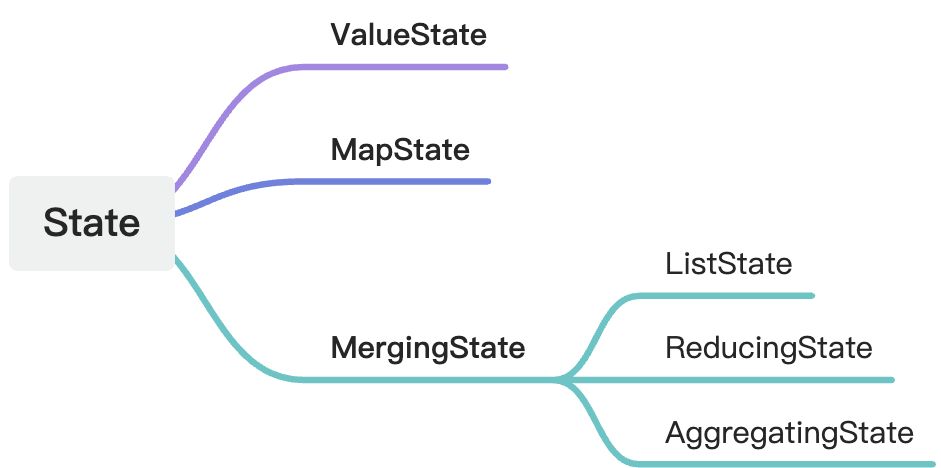文章目录
- 探索 Jupyter 笔记本转换的无限可能:nbconvert 库的神秘面纱
- 背景:为何选择 nbconvert?
- 库简介:nbconvert 是什么?
- 安装指南:如何安装 nbconvert?
- 函数用法:简单函数示例
- 应用场景:实际使用案例
- 常见问题:Bug 及解决方案
- 总结:nbconvert 的强大之处

探索 Jupyter 笔记本转换的无限可能:nbconvert 库的神秘面纱
背景:为何选择 nbconvert?
在数据科学和教育领域,Jupyter Notebook 已成为展示和分享代码、分析和可视化结果的首选工具。然而,Notebook 格式并不总是最适合分享或出版。这时,nbconvert 库应运而生,它能够将 .ipynb 文件转换为多种静态格式,包括 HTML、PDF、Markdown 等,极大地促进了知识的传播和文档化工作流程。
库简介:nbconvert 是什么?
nbconvert 是 Jupyter 项目的一部分,它是一个命令行工具,同时也是一个 Python 库,用于将 Jupyter Notebook 转换成不同的格式。它通过使用 Jinja 模板引擎,允许高度的定制化输出格式。
安装指南:如何安装 nbconvert?
安装 nbconvert 非常简单,可以通过 pip 进行安装:
pip install nbconvert
此外,为了解锁全部功能,还需要安装 Pandoc、TeX 和 playwright。这些工具的安装取决于你的操作系统。
函数用法:简单函数示例
以下是一些 nbconvert 的基本函数使用方法,结合代码和逐行说明:
- 转换为 HTML:
from nbconvert import HTMLExporter
import nbformat
with open('example_notebook.ipynb') as f:
notebook_content = nbformat.read(f, as_version=4)
html_exporter = HTMLExporter()
(body, resources) = html_exporter.from_notebook_node(notebook_content)
with open('example_output.html', 'w') as f:
f.write(body)
这段代码将一个 Jupyter Notebook 转换为 HTML 文件。
- 转换为 PDF:
from nbconvert import PDFExporter
import nbformat
with open('example_notebook.ipynb') as f:
notebook_content = nbformat.read(f, as_version=4)
pdf_exporter = PDFExporter()
(pdf_body, resources) = pdf_exporter.from_notebook_node(notebook_content)
with open('example_output.pdf', 'wb') as f:
f.write(pdf_body)
这段代码将 Notebook 转换为 PDF 文件,适合正式报告。
- 转换为 Markdown:
from nbconvert import MarkdownExporter
import nbformat
with open('example_notebook.ipynb') as f:
notebook_content = nbformat.read(f, as_version=4)
md_exporter = MarkdownExporter()
(md_body, resources) = md_exporter.from_notebook_node(notebook_content)
with open('example_output.md', 'w') as f:
f.write(md_body)
这段代码将 Notebook 转换为 Markdown 格式,方便在不同文档间导入和重用内容。
应用场景:实际使用案例
以下是几个使用 nbconvert 的实际场景,结合代码和逐行说明:
- 教育材料制作:
将教学内容转换为 PDF 格式,便于学生下载和学习。
# 假设已经有了转换为 PDF 的代码,这里直接使用
- 数据分析报告:
将分析结果转换为 HTML,便于在线分享和讨论。
# 假设已经有了转换为 HTML 的代码,这里直接使用
- 技术文档撰写:
将代码注释和示例输出为 LaTeX 格式,便于撰写技术文档。
# 假设已经有了转换为 LaTeX 的代码,这里直接使用
常见问题:Bug 及解决方案
在使用 nbconvert 时,可能会遇到以下问题及其解决方案:
-
Pandoc 未安装或版本不兼容:
错误信息:Pandoc not found
解决方案:确保 Pandoc 已安装且版本符合要求。可以通过以下命令安装 Pandoc:sudo apt-get install pandoc -
TeX 环境不完整:
错误信息:TeX not found or not complete
解决方案:安装完整的 TeX 环境,包括 XeLaTeX 和必要的支持包。 -
Chromium 未安装或版本不兼容:
错误信息:Chromium not found
解决方案:安装 playwright,它会自动处理 Chromium 的安装和版本问题。
总结:nbconvert 的强大之处
nbconvert 是一个功能强大的工具,它不仅能够将 Jupyter Notebook 转换为多种格式,还支持高度的定制化和自动化。无论你是数据科学家、教育工作者还是技术文档撰写者,nbconvert 都能成为你工作中的得力助手。通过掌握这个库,你将能够更有效地分享和展示你的工作成果。
如果你觉得文章还不错,请大家 点赞、分享、留言 下,因为这将是我持续输出更多优质文章的最强动力!